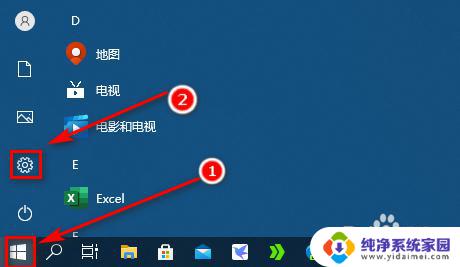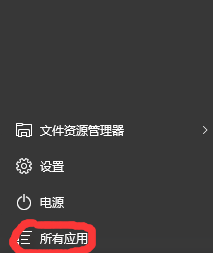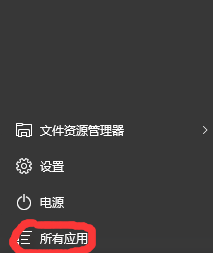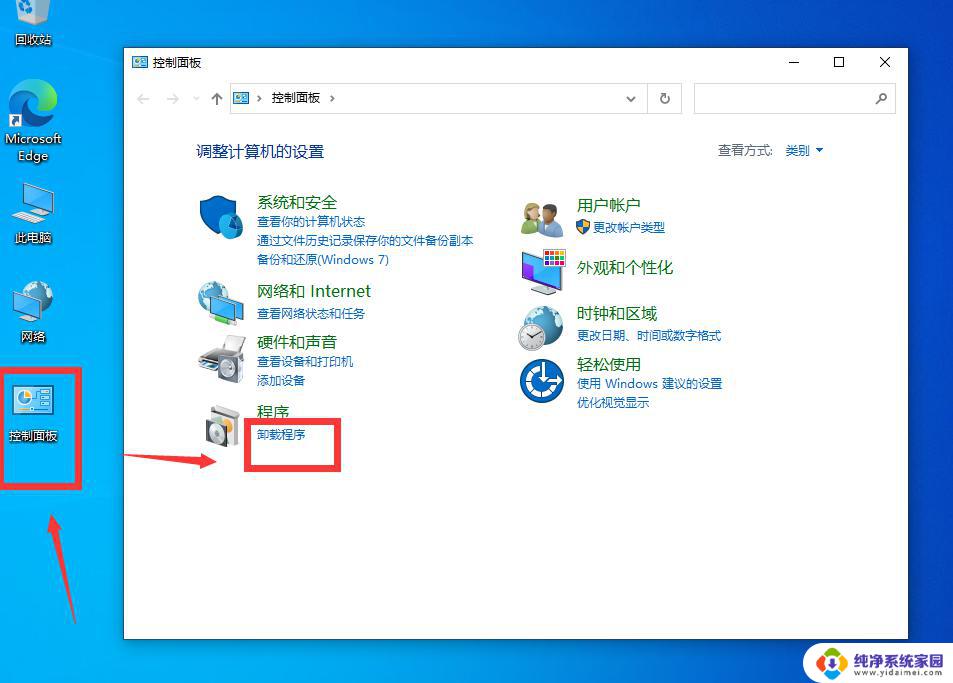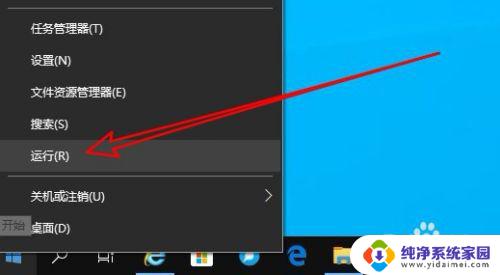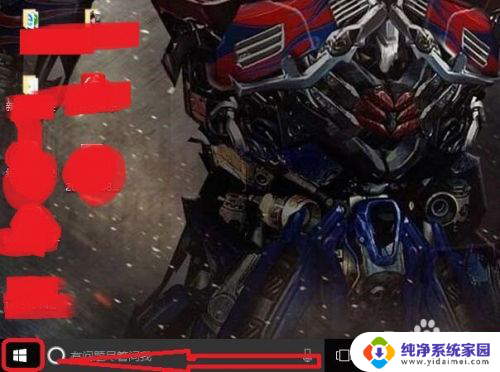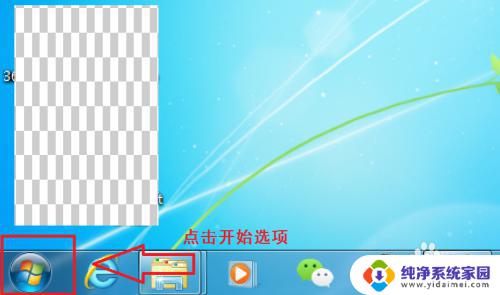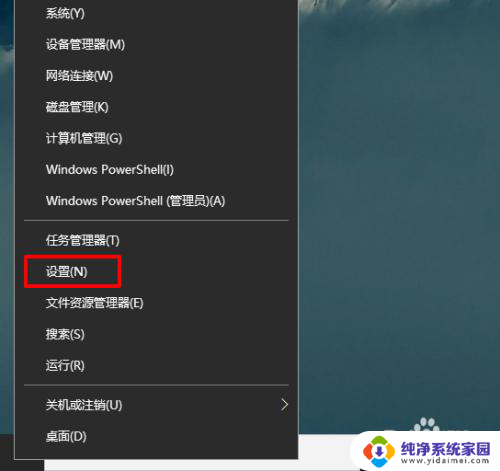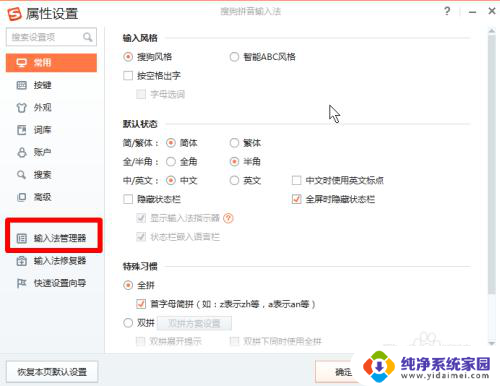win10卸载记事本 Win10如何恢复被卸载的自带记事本
更新时间:2024-05-03 13:50:44作者:yang
Win10系统作为微软推出的最新操作系统,自带了许多实用的应用程序,其中记事本无疑是大家最为常用的工具之一,在使用过程中,有时我们可能会不小心将记事本卸载掉,这给我们的工作和学习带来了很多不便。面对这种情况,我们应该如何恢复被卸载的自带记事本呢?本文将为大家详细介绍Win10系统中恢复被卸载的自带记事本的方法,帮助大家解决这一问题。无论是初次使用Win10系统的用户,还是经验丰富的电脑爱好者,都能在本文中找到适用的解决方案。让我们一起来探索吧!
方法如下:
1、依次单击开始菜单-设置,打开设置界面。
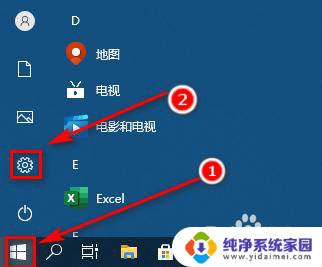
2. 2、在设置界面,单击应用。
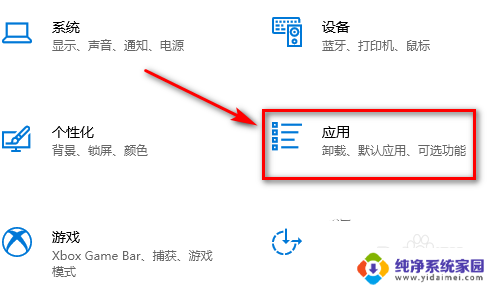
3、在应用和功能界面,单击可选功能。
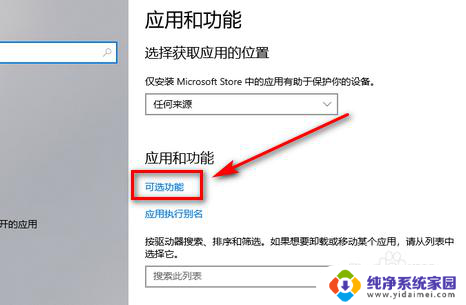
4. 4、单击添加功能。
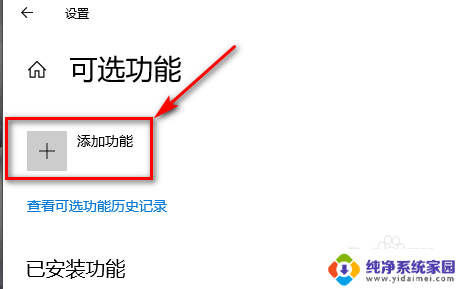
5. 5、在添加可选功能界面,输入记事本。找到记事本,勾选上记事本后,单击安装,等待记事本安装完成。
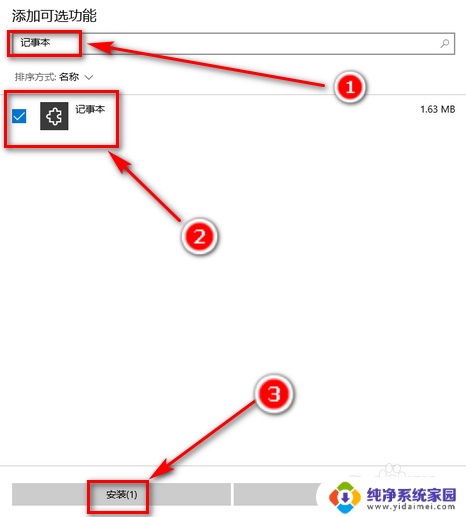
以上是卸载win10记事本的所有步骤,如有遇到相同问题的用户,可参考本文中介绍的步骤进行修复,希望对大家有所帮助。